在当今摄影领域,相机双焦镜头,也被称为变焦镜头或两用镜头,因其灵活性和多功能性而备受摄影爱好者和专业摄影师的喜爱。本文将指导您如何在网上找到专业的相机...
2025-04-28 15 使用教程
在数据存储和转移变得越来越频繁的今天,一个可靠的移动硬盘成为了许多人的标配设备。WesternDigital(西部数据)旗下的MyBook系列移动硬盘以其大容量和易用性受到广泛欢迎。如果您刚刚入手了这款移动硬盘,或者需要更深入地了解如何使用它,这篇文章将为您提供全面的使用教程和一些实用技巧。
在深入讲解之前,先让我们对MyBook移动硬盘有个基本的认识。MyBook系列移动硬盘以其简洁的设计、大容量存储空间和即插即用的特性深受用户喜爱。无论是备份重要文件,还是作为便携式数据存储设备,它都能提供出色的性能。接下来,让我们一步步走进MyBook移动硬盘的使用世界。
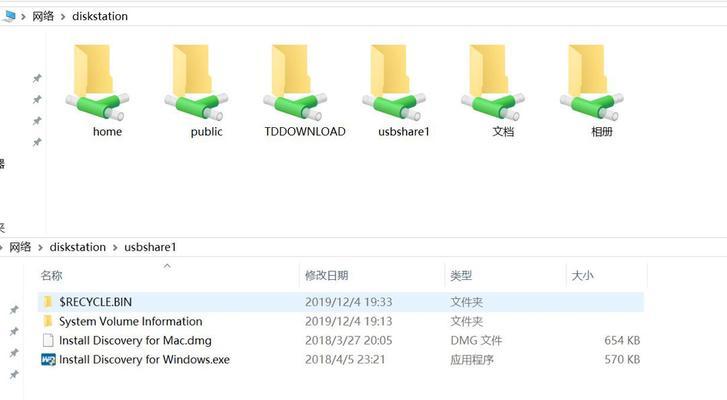
MyBook移动硬盘通常包括硬盘本身、USB连接线、电源适配器以及用户手册。硬盘的外观设计简洁,便于携带。连接线和电源适配器确保了设备在不同场合下的使用。
1.2初次连接与设置
首次连接MyBook移动硬盘非常简单。只需以下步骤:
1.找到硬盘背面的USB接口,将USB连接线一端插入此接口。
2.另一端插入电脑的USB端口。
3.如果是首次使用,电脑通常会自动检测到新硬件,并开始安装必要的驱动程序。等待安装完成。
4.安装完成后,你可以在“我的电脑”或“此电脑”中看到新添加的硬盘驱动器。
1.3硬盘格式化
如果需要,你可以对MyBook移动硬盘进行格式化以适应不同的文件系统(如NTFS、exFAT等),步骤如下:
1.打开“此电脑”,右键点击MyBook移动硬盘的图标。
2.选择“格式化”选项。
3.根据需要选择文件系统和分配单元大小,然后点击“开始”。
请注意,在格式化过程中,硬盘上的所有数据将会被清空。
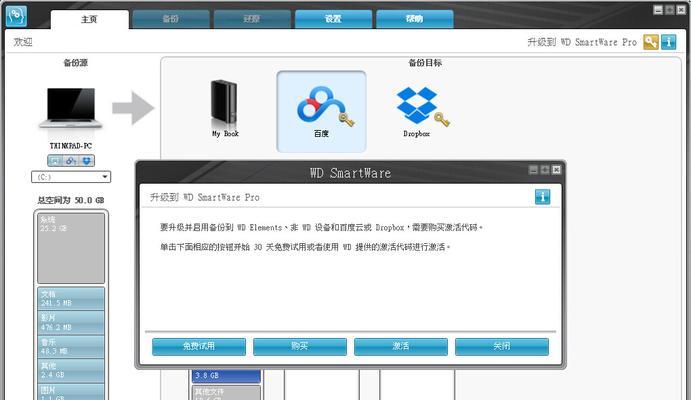
2.1备份数据
WesternDigital为MyBook系列提供了WDBackup软件,用于数据备份。
1.在硬盘中找到WDBackup安装程序并运行。
2.选择需要备份的文件和文件夹。
3.设定备份频率和时间。
4.点击“开始备份”进行数据备份。
2.2恢复数据
如果需要恢复数据,只需按以下步骤操作:
1.连接MyBook移动硬盘到电脑。
2.打开“此电脑”,找到对应的硬盘驱动器。
3.双击打开,找到备份文件夹。
4.右键点击需要恢复的文件或文件夹,选择“复制”。
5.导航到目标位置,右键点击并选择“粘贴”以完成恢复。
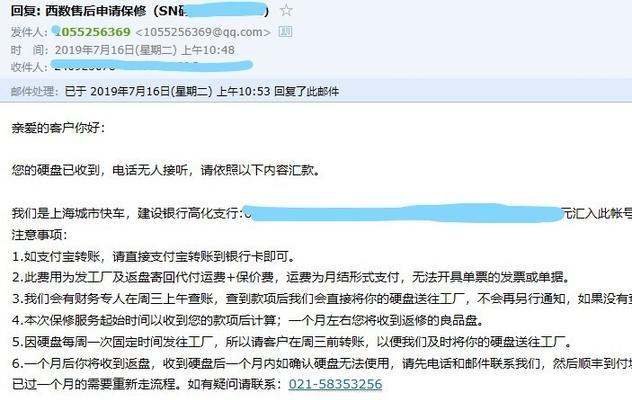
3.1定期维护
为了确保MyBook移动硬盘的性能和数据安全,定期进行以下维护是非常重要的:
磁盘清理:清理无用文件,释放存储空间。
磁盘检查:定期检查硬盘是否有错误。
数据加密:使用BitLocker或第三方加密软件来保护敏感数据。
3.2故障排除
如果遇到连接问题或无法访问数据:
检查连接线:确保USB连接线没有损坏。
检查驱动程序:更新或重新安装驱动程序。
使用硬盘诊断工具:WesternDigital提供了相应的工具来检测硬盘健康状况。
4.1硬盘无法识别
如果MyBook移动硬盘无法被电脑识别,可以尝试以下解决方法:
尝试在不同的USB端口或另一台电脑上连接。
确保硬盘已经通电。
检查是否有必要的驱动程序。
4.2数据丢失
在数据丢失的情况下,你可以:
使用数据恢复软件尝试恢复。
若硬盘损坏,联系专业数据恢复服务。
MyBook移动硬盘以其出色的性能和简便的操作为用户提供了强大的数据存储解决方案。通过遵循本文的指导,您可以轻松地完成硬盘的安装、数据备份、维护和故障排除。希望您能够充分利用MyBook移动硬盘的功能,保护和管理好您的数据。
在使用过程中,如果遇到任何问题,不妨回顾本文提供的步骤和技巧,或者查阅官方用户手册,获取进一步的帮助。祝您使用愉快!
标签: 使用教程
版权声明:本文内容由互联网用户自发贡献,该文观点仅代表作者本人。本站仅提供信息存储空间服务,不拥有所有权,不承担相关法律责任。如发现本站有涉嫌抄袭侵权/违法违规的内容, 请发送邮件至 3561739510@qq.com 举报,一经查实,本站将立刻删除。
相关文章

在当今摄影领域,相机双焦镜头,也被称为变焦镜头或两用镜头,因其灵活性和多功能性而备受摄影爱好者和专业摄影师的喜爱。本文将指导您如何在网上找到专业的相机...
2025-04-28 15 使用教程

在数字娱乐日益丰富的今天,一个良好的音响系统对于提升游戏体验至关重要。王牌战争音箱凭借其卓越的音质和易用性,已成为许多游戏爱好者的首选。如何正确使用王...
2025-04-21 17 使用教程

在这个快节奏的数字时代,音乐已经成为了我们生活中不可或缺的调味剂。随着科技的不断进步,蓝牙唱歌音箱以其无线便捷、功能强大和音质出色的特性逐渐成为了许多...
2025-04-17 17 使用教程

随着数字媒体技术的快速发展,云盒机顶盒已经成为了家庭娱乐的新宠。尤其是新款云盒机顶盒,以其丰富的功能和简便的使用方式受到了广大用户的喜爱。为了让您能够...
2025-04-10 19 使用教程

随着家庭娱乐和商务办公需求的不断升级,投影仪逐渐走进了我们的生活。康佳作为国内知名的家电品牌,其幕布投影仪凭借出色的性能和亲民的价格受到了广泛的关注。...
2025-03-27 24 使用教程